startallback黑屏怎么办?startallback黑屏闪屏的解决方法
startallback黑屏怎么办?一些win11系统在资源管理器出现卡顿问题后,startallback也跟着出现黑闪的情况,这种情况需要先解决资源管理器卡顿,然后将startallback设成win10模式基本就恢复正常了。下面小编将相关操作整理成教程,正在烦恼的小伙伴可以跟着教程步骤一起操作,来看看吧。
startallback黑屏闪屏的解决方法
大多数Win11用户都会遇到这样的问题,新版资源管理器打开文件夹巨慢,甚至有时候点两下还打不开,而且框选文件时很卡,CPU占用飙升,下面是小编整理的解决办法:
1、Win+R 输入 regedit,转到 计算机\HKEY_LOCAL_MACHINE\SOFTWARE\Microsoft\Windows\CurrentVersion\Shell Extensions。
2、在 Shell Extensions 上右键新建项,命名为 Blocked。
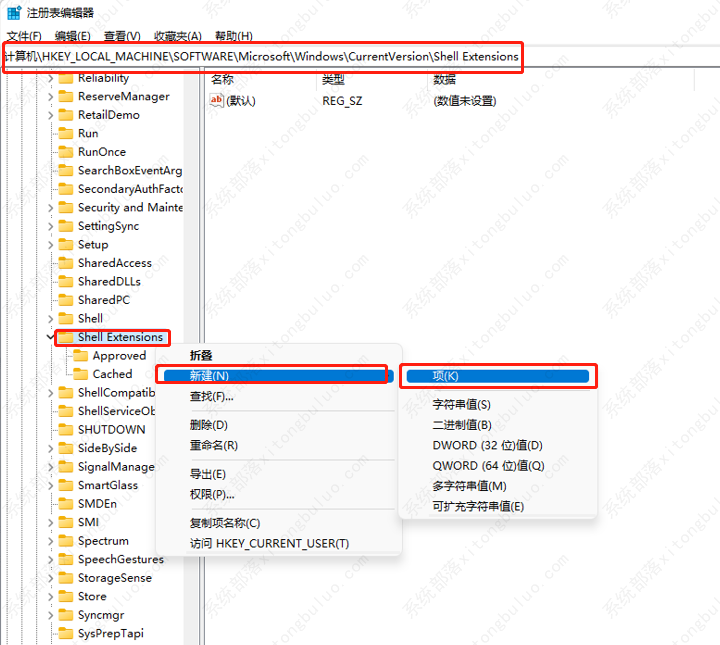
3、右键 Blocked,新建字符串值,命名为 {e2bf9676-5f8f-435c-97eb-11607a5bedf7}。
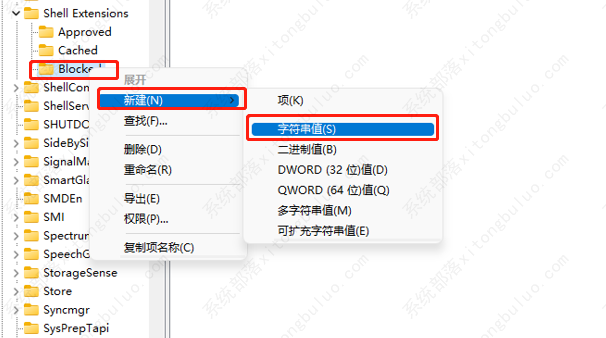
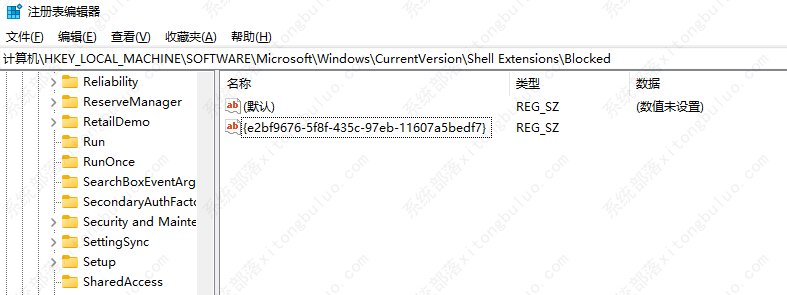
4、最后重启资源管理器,就可以发现资源管理器的样式变成Win10的样式了,使用起来非常流畅。
注:若想返回之前的状态,删除 Blocked 并重启资源管理器即可。
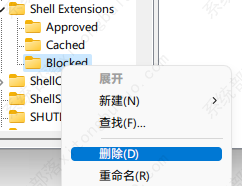
5、然后将StartAllBack资源管理设置设成win10模式的,就正常了。
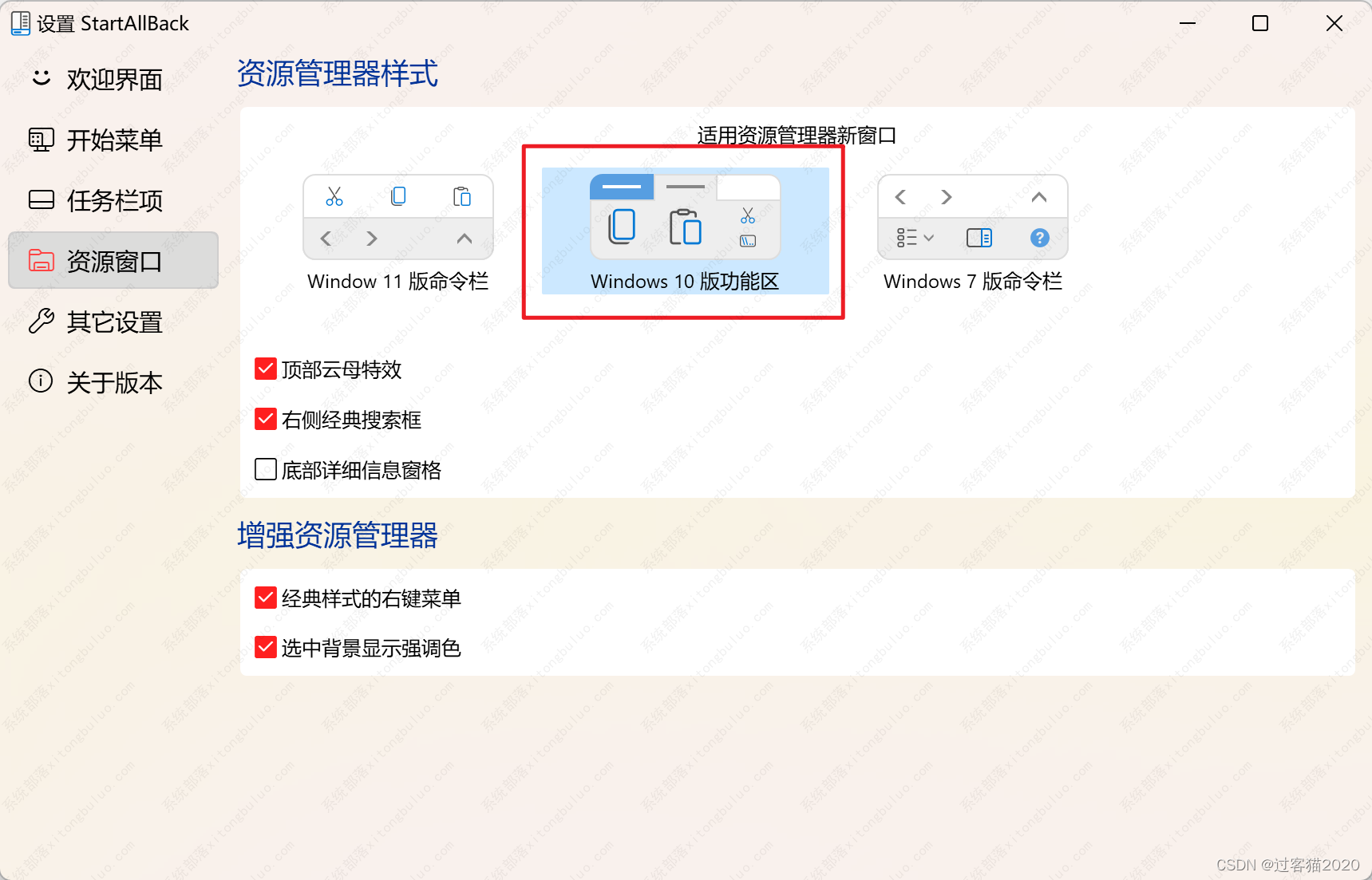
文章提到注册表的内容: 将这部分复制,保存为xxx.reg,双击导入就可以了。
Windows Registry Editor Version 5.00
[HKEY_LOCAL_MACHINE\SOFTWARE\Microsoft\Windows\CurrentVersion\Shell
Extensions\Blocked]
“{e2bf9676-5f8f-435c-97eb-11607a5bedf7}”=“”
相关推荐
-
StartAllBack V3.6.3.4665 多国语言中文版

StartAllBack是一款运行在Windows系统上的工具,可以轻松帮助用户将电脑任务栏恢复到经典的界面,让用户享受到Windows 7,Windows 10和第三方任务栏和开始菜单的风格。这里为大家带来了StartAllBack最新多语言版,有需要的用户快来下载吧。
-
StartAllBack V3.5.7.4580 中文直装版

StartAllBack是一款支持微软win11系统的开始栏菜单增强软件,在任务栏上为win11恢复和改进开始菜单样式、个性化任务栏、资源管理器,今天系统部落小编给大家分享的是StartAllBack的中文直装版本,只需要简单的复制粘贴即可免费使用全部功能,有需要的朋友不要错过哦!
-
StartAllBack V3.4.3.4436 中文破解版

目前针对开始菜单的修改工具,当属鼎鼎大名的StartisBack,从Windows 8开始就专注于开始菜单的自定义配置,微软发布Windows 11后,这款工具目前也推出了适配Windows 11的全新工具:StartAllBack,有需要的小伙伴们快来下载体验吧!
-
StartAllBack(Win11开始菜单工具) V3.4.0.4400 最新版

StartAllBack是一款实用的Win11开始菜单工具,使用该软件可以恢复和修改开始菜单样式,可以恢复成经典样式的Windows 7主题风格,操作简单易上手,让用户更好使用Win11系统的开始菜单,可以免费使用,有需要的快来下载体验吧。
-
StartAllBack V3.3.9.4390 中文破解版

StartAllBack中文破解版是一款全新打造的开始菜单修改工具,主要功能包括:恢复和改进开始菜单样式、个性化任务栏、资源管理器等功能,可在任务栏上为Windows 11恢复经典样式的Windows 7主题风格开始菜单。
-
StartAllBack V3.3.0.4275 中文破解版

StartAllBack是一款十分优秀的系统优化工具软件,该软件内置功能全面,包含恢复和改进开始菜单样式、个性化任务栏、资源管理器等功能,可将Win11恢复成Win7的经典样式,有需要的小伙伴欢迎前来下载。







